保護您的業務
目前執行業務的關鍵區段是安全地執行。 幸好,Microsoft 365 提供許多工具來協助您完成這項作業,而且可以輕鬆地開啟它們。
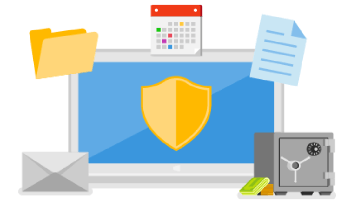
如需詳細資訊,請按一下下方的標題
如果罪犯取得您或您其中一個小組的使用者名稱和密碼,他們會嘗試登入您的系統以查看他們可以採取的動作。 使用多重要素驗證會使他們更難存取,即使他們確實有您的使用者名稱和密碼。
提示
想要深入瞭解多重要素驗證嗎? 請參閱什麼是:多重要素驗證。
若要確認開啟多重要素驗證:
-
移至 HTTPs://admin.microsoft.com 的Microsoft 365 系統管理中心。
-
選取 [全部顯示],然後選取[所有系統管理中心] 以顯示其他系統管理中心,然後選取 [Microsoft Entra]。
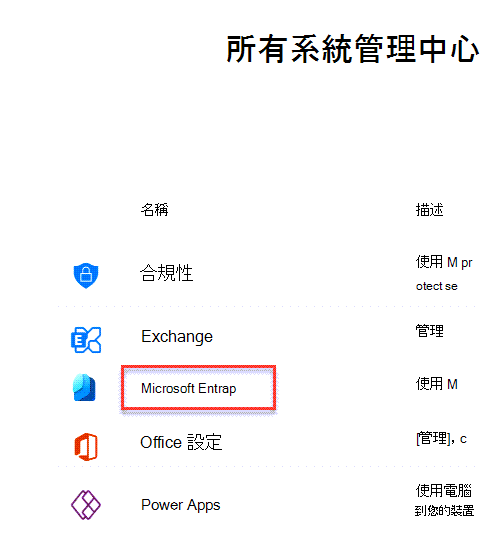
-
從左側導覽中選取 [身分識別],然後選取 [ 內容]。
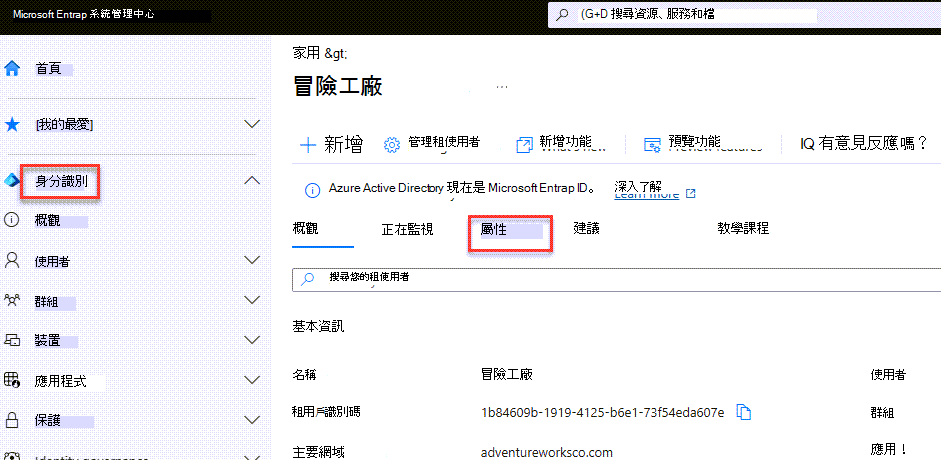
-
從頁面底部選取[管理安全性預設值]。
![Azure Active Directory 租使用者屬性畫面,其中醒目提示 [管理安全性預設值] 連結。](https://support.content.office.net/zh-tw/media/0f88c67f-dfa0-4bed-848f-f7a89c95456e.png)
-
在右側開啟的面板上,應該選 取 [已啟用 (建議) 。 如果沒有,請從功能表中選取它,然後選取 [儲存 ]。
![Azure Active Directory 屬性的 [啟用安全性預設值] 對話方塊。](https://support.content.office.net/zh-tw/media/7d0839c5-86c9-4454-a6ae-2eb9afd51c5a.png)
如果您必須啟用此設定,下次登入 Microsoft 365 時,系統會提示您將 Microsoft Authenticator 應用程式設定為第二個因素。 您只需要幾分鐘的時間,就能在 Android 或 iPhone 上下載並設定應用程式。 設定完成後,就大功告成。 如需如何執行此動作的詳細資訊,請參閱從登入頁面設定安全性資訊。
對於一般使用者,登入他們一律登入的裝置時,應該很少要求第二個因素。 對於系統管理員使用者,可能會因為系統管理員帳戶的敏感性而要求更頻繁一些。
網路釣魚郵件通常會巧妙偽裝成來自您信任之人員或組織的郵件。 如果您經常與 alexw@contoso.com 業務,您很想信任 Alex,而且您可能不會注意到在忙碌的一天中是否有來自 alexw@contos0.com 的訊息。
Microsoft 365 可以新增安全提示至該郵件,提醒您這是新的寄件者,這可能會讓您有機會暫停並辨識此郵件來自冒名頂替者。
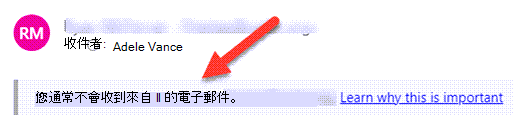
開啟第一個連絡安全提示。
-
從清單中選取預設的反網路釣魚原則。
-
選取[編輯動作]。
![反網路釣魚原則動作面板,其中有一個箭號指向 [編輯動作] 連結。](https://support.content.office.net/zh-tw/media/7aeab2cd-2c38-44d8-b563-c500e69fc322.png)
-
選取 [ 顯示第一個連絡人安全提示] 核取方塊。
![反網路釣魚動作面板,醒目提示 [顯示第一個連絡人安全提示] 選項。](https://support.content.office.net/zh-tw/media/cac116ad-6f90-47b7-8b0e-30dda95ca35d.png)
-
選取 [儲存]。
Microsoft 365 有一組安全性功能,可協助保護您的業務,並可讓您更輕鬆地開啟這些功能,我們已將這些功能封裝成一組可讓您一起開啟的集合。
-
移至Microsoft 365 Defender入口網站 (HTTPs://security.microsoft.com) 並登入。
-
在[Email & 共同作業] 底下,移至 [範本原則] 區段中的 [原則& 規則>威脅原則 >預設安全策略]。
-
在 [預設安全性原則] 頁面的 [ 標準 卡片] 中,選取 [管理保護設定]。
![醒目提示 [標準保護] 底下的 [管理保護設定] 連結的 [預設安全性原則] 對話方塊。](https://support.content.office.net/zh-tw/media/4f9b203b-edc6-4595-8715-a460a2ef0c66.png)
-
[套用標準保護精靈] 會在飛出視窗中啟動。 在[Exchange Online Protection] 頁面上選取[所有收件者]。 您想要將這些保護套用至貴公司中的每個人。 然後選取 [下一步]。
![[套用標準精靈] 會顯示您選取要將Exchange Online保護套用至哪些收件者的畫面。](https://support.content.office.net/zh-tw/media/aa11c10a-d801-4aa0-9cf5-2c6275c9ddc5.png)
-
離開設定以 在我完成後開啟原則 ,讓設定立即生效,然後選取 [ 下一步]。
-
檢閱您的設定,然後選取 [確認 完成]。








